Workspace ONE UEM verwendet Organisationsgruppen (OG) zur Identifizierung von Benutzern und zur Einrichtung von Berechtigungen. Wenn Workspace ONE UEM in Workspace ONE Access integriert ist, werden die REST-API-Schlüssel für die Registrierung von Administrator- und Registrierungsbenutzern in der Workspace ONE UEM-Organisationgruppe namens „Kunde“ konfiguriert.
Wenn Benutzer sich bei der Workspace ONE Intelligent Hub-App von einem Gerät anmelden, wird ein Geräteregistrierungsereignis in Workspace ONE Access ausgelöst. Dabei wird eine Anforderung an Workspace ONE UEM gesendet, um alle Anwendungen abzurufen, für die die Kombination von Benutzer und Gerät über eine Berechtigung verfügt. Die Anforderung wird mithilfe der REST-API gesendet, um den Benutzer innerhalb von Workspace ONE UEM zu ermitteln und das Gerät in der entsprechenden Organisationsgruppe zu platzieren.
Um Organisationsgruppen in Workspace ONE Access zu verwalten, ordnen Sie Workspace ONE UEM-Organisationsgruppen den Domänen im Workspace ONE Access-Dienst zu.
Wenn Workspace ONE UEM-Organisationsgruppen nicht Domänen im Workspace ONE Access-Dienst zugeordnet sind, versucht die Workspace ONE Intelligent Hub-App, den Benutzer in der Organisationsgruppe zu finden, in der der REST API-Schlüssel erstellt wird. Diese Gruppe ist die Kundengruppe.
Verwenden der automatischen Ermittlung in Workspace ONE UEM
Stellen Sie sicher, dass die automatische Ermittlung in der Workspace ONE UEM Console eingerichtet ist. Richten Sie die automatische Ermittlung ein, wenn ein einzelnes Verzeichnis bei einer untergeordneten Gruppe für die Kundenorganisationsgruppe konfiguriert ist oder wenn mehrere Verzeichnisse unterhalb der Kundengruppe mit eindeutigen E-Mail-Domänen konfiguriert sind.
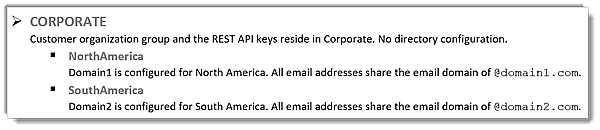
Im Beispiel 1 wird die E-Mail-Domäne der Organisation für die automatische Ermittlung registriert. Benutzer geben nur ihre E-Mail-Adresse auf der Workspace ONE Intelligent Hub-Anmeldeseite ein.
In diesem Beispiel geben Benutzer der Domäne „Nordamerika“ die vollständige E-Mail-Adresse als [email protected] ein, wenn sie sich bei der Workspace ONE Intelligent Hub-App anmelden. Die Anwendung sucht nach der Domäne und überprüft, ob der Benutzer vorhanden ist oder mit einem Verzeichnisaufruf in der Organisationsgruppe „Nordamerika“ erstellt werden kann. Das Gerät kann registriert werden.
Verwenden von Workspace ONE UEM für die Zuordnung von Organisationsgruppen zu Workspace ONE Access-Domänen
Konfigurieren Sie den Workspace ONE Access-Dienst für die Zuordnung von Workspace ONE UEM-Organisationsgruppen, wenn mehrere Verzeichnisse mit derselben E-Mail-Domäne konfiguriert sind. Sie aktivieren dazu Domänen mehreren Organisationsgruppen zuordnen auf der UEM-Integrationsseite in der Workspace ONE Access-Konsole.
Wenn die Option „Domänen mehreren Organisationsgruppen zuordnen“ aktiviert ist, können den Workspace ONE UEM-Organisationsgruppen-IDs in Workspace ONE Access konfigurierte Domänen zugeordnet werden. Der Admin-REST-API-Schlüssel ist ebenfalls erforderlich.
Im Beispiel 2 werden zwei Domänen verschiedenen Organisationsgruppen zugeordnet. Dabei ist ein Admin-REST-API-Schlüssel erforderlich. Der gleiche Admin-REST-API-Schlüssel wird für beide Organisationsgruppen-IDs verwendet.
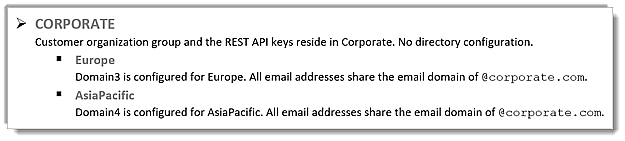
Konfigurieren Sie auf der Konfigurationsseite für die UEM-Integration in der Workspace ONE Access-Konsole eine spezielle Workspace ONE UEM-Organisationsgruppen-ID für jede Domäne.
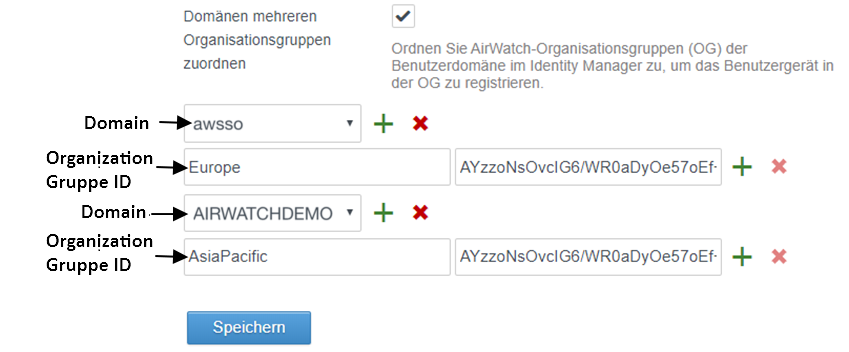
Bei dieser Konfiguration versucht die Anforderung der Geräteregistrierung, Benutzer aus der „Domäne3“ in der Organisationsgruppe „Europa“ und Benutzer aus der „Domäne4“ in Organisationsgruppe „Asien/Pazifik“ zu ermitteln, wenn sich Benutzer von ihrem Gerät bei der Workspace ONE Intelligent Hub-App anmelden.
Im Beispiel 3 wird eine Domäne mehreren Workspace ONE UEM-Organisationsgruppen zugeordnet. Beide Verzeichnisse nutzen gemeinsam die E-Mail-Domäne. Die Domäne verweist auf dieselbe Workspace ONE UEM-Organisationsgruppe.
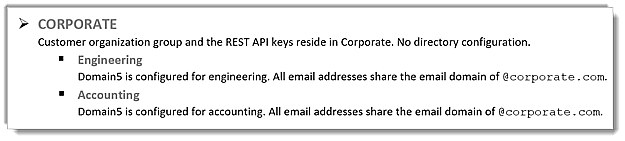
Bei dieser Konfiguration werden Benutzer, wenn sie sich bei derWorkspace ONE Intelligent Hub-App anmelden, zur Auswahl der Gruppe aufgefordert, bei der sie sich registrieren möchten. In diesem Beispiel können Benutzer zwischen den Gruppen „Technik“ und „Buchhaltung“ auswählen.
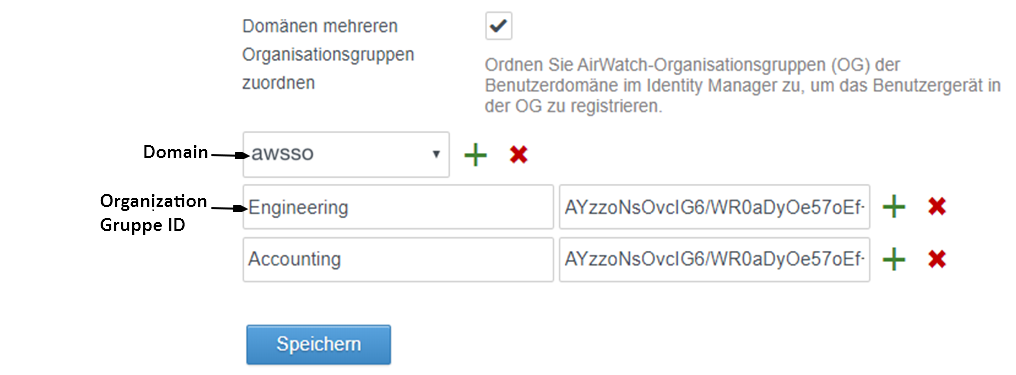
Platzieren von Geräten in der richtigen Organisationsgruppe
Wenn ein Benutzerdatensatz ermittelt wurde, wird das Gerät der entsprechenden Organisationsgruppe hinzugefügt. Die Workspace ONE UEM-Registrierungseinstellung Gruppen-ID-Zuweisungsmodus bestimmt die Organisationsgruppe, in der das Gerät platziert wird. Diese Einstellung befindet sich auf der Seite „Systemeinstellungen > Gerät & Benutzer > Allgemein > Registrierung > Gruppieren“ in der Workspace ONE UEM Console.
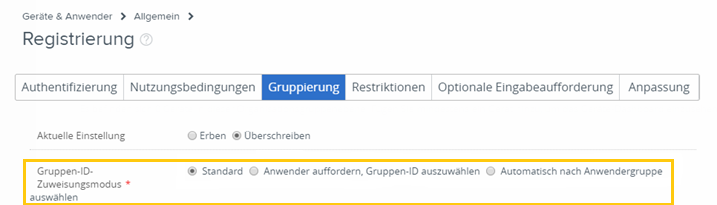
Im Beispiel 4 befinden sich alle Benutzer auf der Ebene der Organisationsgruppe „Unternehmen“.

Die Geräteplatzierung hängt von der ausgewählten Konfiguration des Modus der Gruppen-ID-Zuweisung für die Organisationsgruppe „Unternehmen“ ab.
- Wenn „Standard“ ausgewählt ist, wird das Gerät in der Gruppe des Benutzers platziert. In Beispiel 4 wird das Gerät in der Gruppe „Unternehmen“ platziert.
- Wenn die Option „Benutzer auffordern, Gruppen-ID auszuwählen“ ausgewählt ist, werden die Benutzer aufgefordert, die Gruppe auszuwählen, für die ihr Gerät registriert werden soll. In Beispiel 4 wird in der Workspace ONE Intelligent Hub-App ein Dropdown-Menü mit „Technik“ und „Buchhaltung“ als Optionen angezeigt.
- Wenn die Option „Automatisch auf der Basis der Benutzergruppe auswählen“ aktiviert ist, werden die Geräte je nach ihrer zugewiesenen Benutzergruppe und der entsprechenden Zuordnung in der Workspace ONE UEM-Konsole entweder in „Technik“ oder „Buchhaltung“ platziert.
Verstehen des Konzepts der verborgenen Gruppe
In Beispiel 4 können Benutzer, wenn sie zur Auswahl der Organisationsgruppe aufgefordert werden, für die die Registrierung durchgeführt werden soll, auch eine Gruppen-ID eingeben, die nicht in der Liste der Workspace ONE Intelligent Hub-App enthalten ist. Dies wird als „Konzept der verborgenen Gruppe“ bezeichnet.
In Beispiel 5 sind in der Struktur der Organisationsgruppe „Unternehmen“ die Gruppen „Nordamerika“ und „Beta“ unterhalb von „Unternehmen“ konfiguriert.
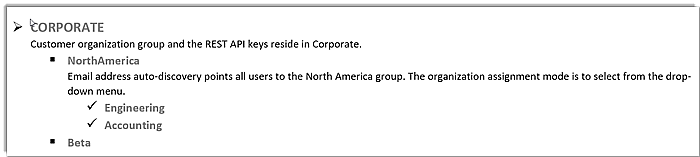
In Beispiel 5 geben Benutzer Ihre E-Mail-Adresse in die Workspace ONE Intelligent Hub-App ein. Nach der Authentifizierung wird eine Liste mit „Technik“ und „Buchhaltung“ angezeigt, aus der Benutzer auswählen können. Die Option „Beta“ ist darin nicht enthalten. Wenn Benutzer die Organisationsgruppen-ID kennen, können sie „Beta“ manuell in das Textfeld für die Gruppenauswahl eingeben und so ihr Gerät erfolgreich für „Beta“ registrieren.